Copilot i PowerPoint for mobile enheter
Trenger du å se gjennom en presentasjon mens du er på farten? Med Copilot i PowerPoint kan du stille spørsmål og få et raskt sammendrag av presentasjonen eller viktige nøkkellysbilder, alt på mobiltelefonen.
Obs!:
-
Copilot i PowerPoint for iPhone iOS og Android-telefoner og -nettbrett er for øyeblikket tilgjengelig for brukere med en Copilot for Microsoft 365 (jobb)-lisens.
-
For kunder med en Copilot Pro (hjemme)-lisens er Copilot i PowerPoint for øyeblikket bare tilgjengelig på iPad-enheter, sammen med Mac og Windows.
Vis sammendrag
-
Åpne PowerPoint-appen, og velg en presentasjon som har blitt delt med deg.
-
Trykk på Hent sammendrag fra Copilot for å generere et sammendrag av presentasjonen.
-
Still spørsmål om sammendraget i skriveboksen nederst i Copilot-ruten. Du kan også bruke Copilots foreslåtte spørsmål under sammendraget.
-
Hvis du vil se en liste over flere ledetekster, trykker du på Glitter-ikonet.
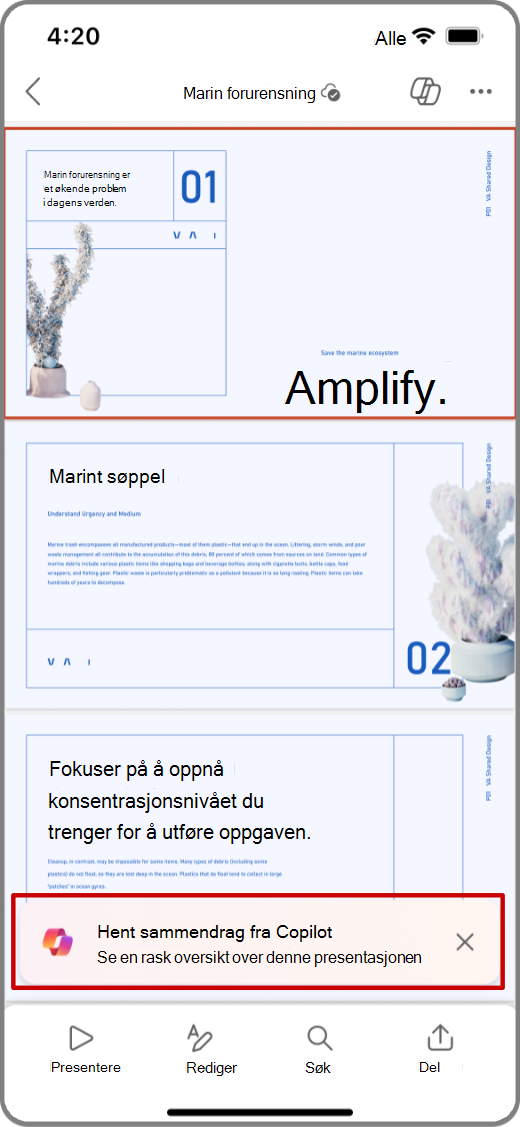
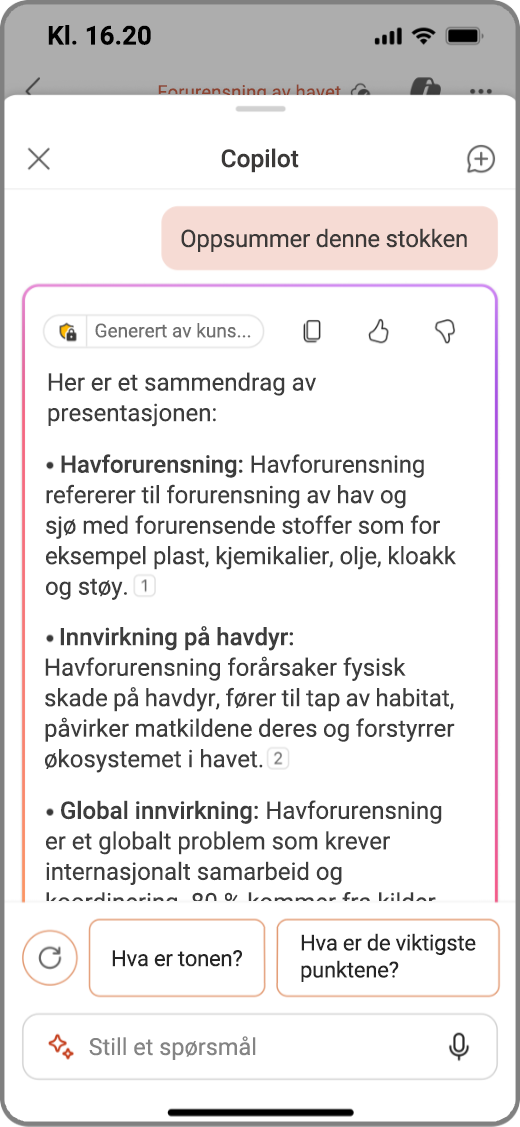
Vis viktige lysbilder
-
Åpne PowerPoint-appen, og velg en presentasjon som har blitt delt med deg.
-
Velg

-
Trykk på Glitter-ikonet i Copilot-skriveboksen for å åpne ledetekstveiledningen, og velg Vis viktige lysbilder.
-
Copilot genererer et sammendrag av nøkkellysbildene i Copilot-ruten.
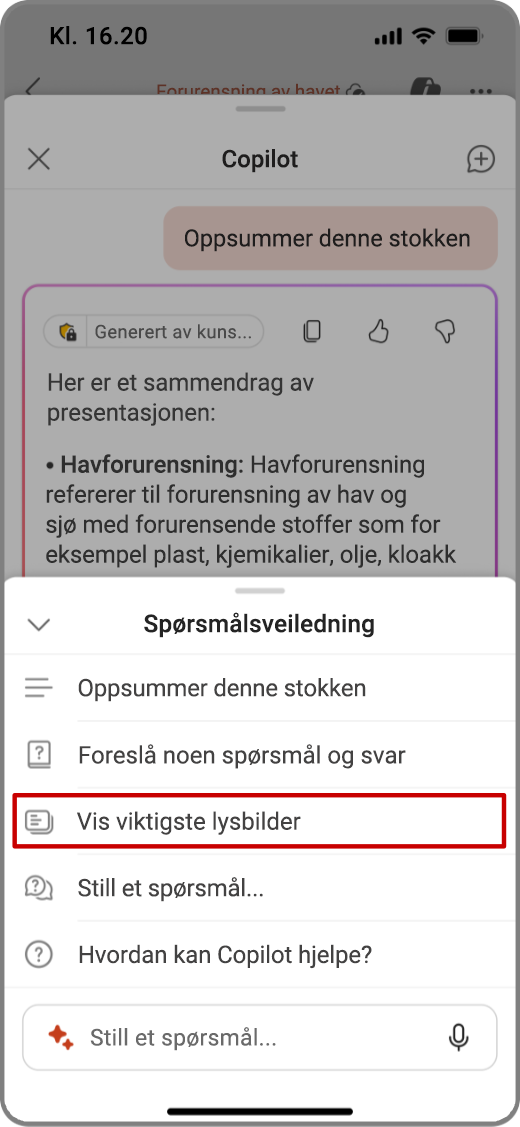
Still Copilot spørsmål
-
Åpne PowerPoint-appen, og velg en presentasjon som har blitt delt med deg.
-
Velg

-
Trykk på Vis foreslåtte spørsmål og svar i Copilot-ruten for å vise foreslåtte spørsmål og svar.
-
Du kan også skrive inn dine egne spørsmål som Copilot kan svare på i Copilot-skriveboksen.
-
Du kan også trykke på mikrofonen i skriveboksen for å stille spørsmål til Copilot med stemmen din.
-
-
Trykk på Pil ned for å se svarene tilCopilot.
-
Hvis du vil se en liste over flere ledetekster, trykker du på Glitter-ikonet.
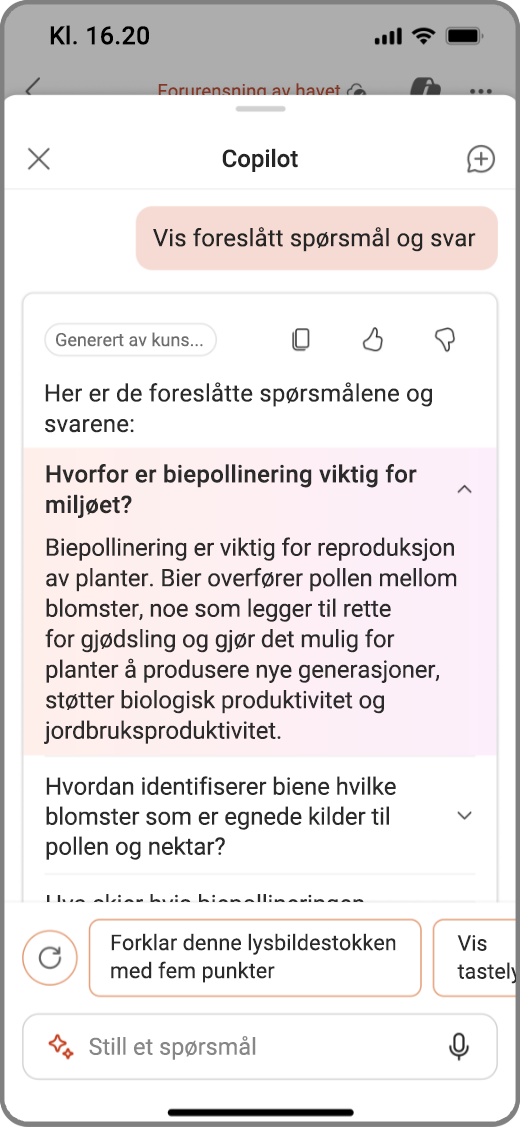
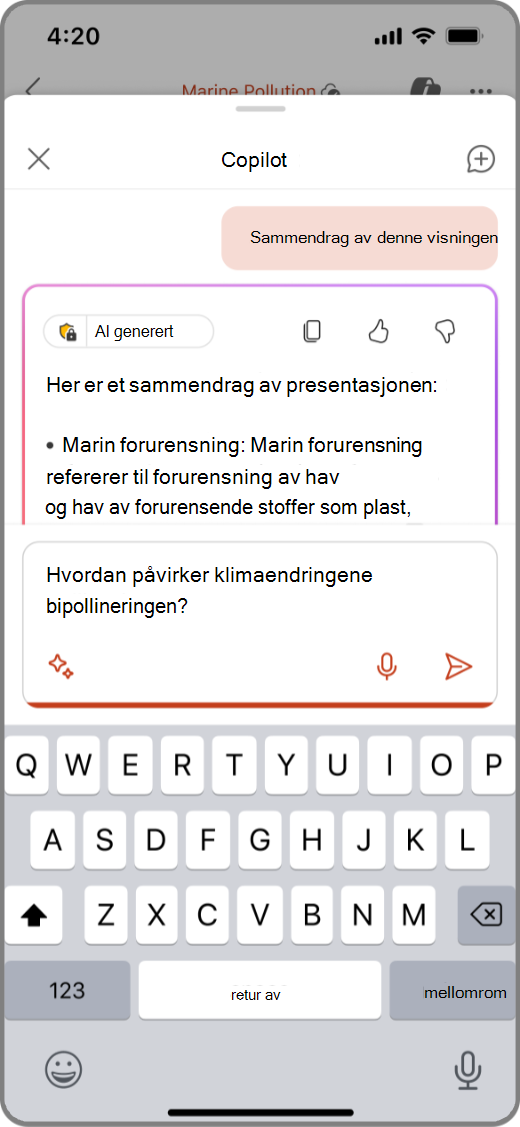
Vis sammendrag
-
Åpne PowerPoint-appen, og velg en presentasjon som har blitt delt med deg.
-
Trykk på Hent sammendrag fra Copilot for å generere et sammendrag av presentasjonen.
-
Still spørsmål om sammendraget i skriveboksen nederst i Copilot-ruten. Du kan også bruke Copilots foreslåtte spørsmål under sammendraget.
-
Når Copilot genererer et sammendrag, kan du også vise Referanser for hvor Copilot hentet informasjonen fra.
-
Hvis du vil se en liste over flere ledetekster, trykker du på Glitter-ikonet.
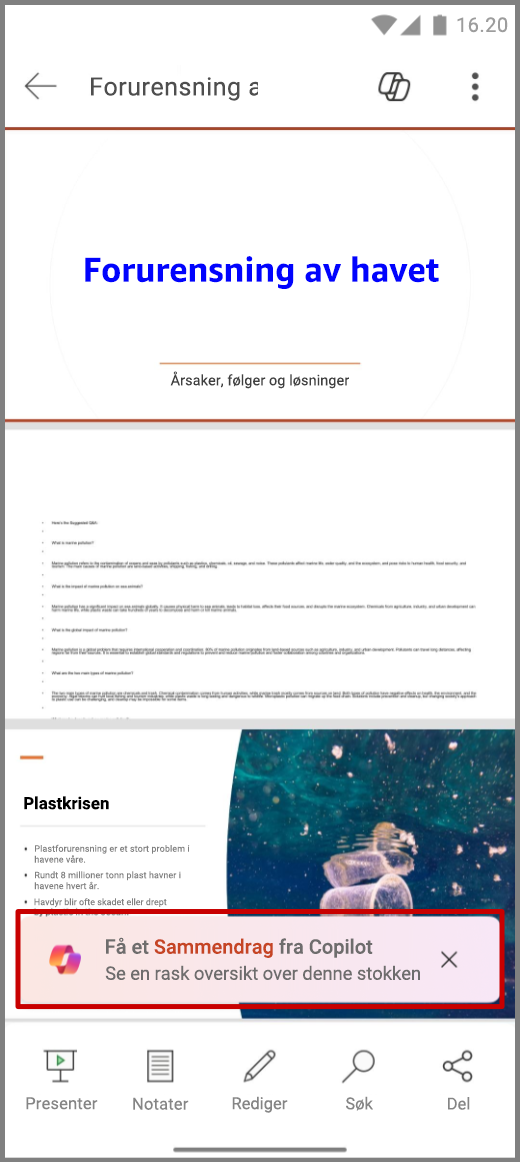
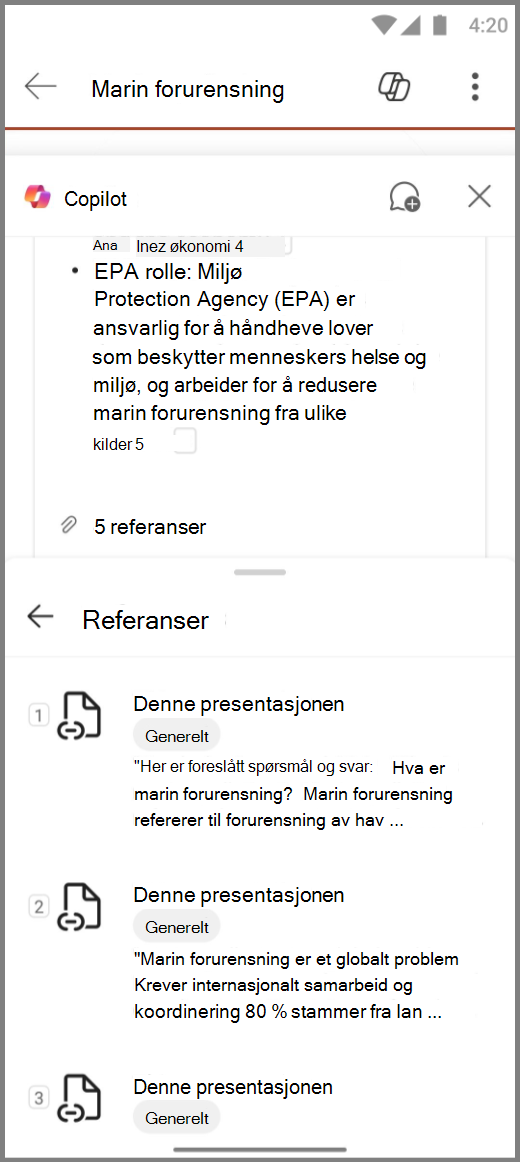
Vis viktige lysbilder
-
Åpne PowerPoint-appen, og velg en presentasjon som har blitt delt med deg.
-
Velg

-
Trykk på Glitter-ikonet i Copilot-skriveboksen for å åpne ledetekstveiledningen, og velg Vis viktige lysbilder.
-
Copilot genererer et sammendrag av nøkkellysbildene i Copilot-ruten.
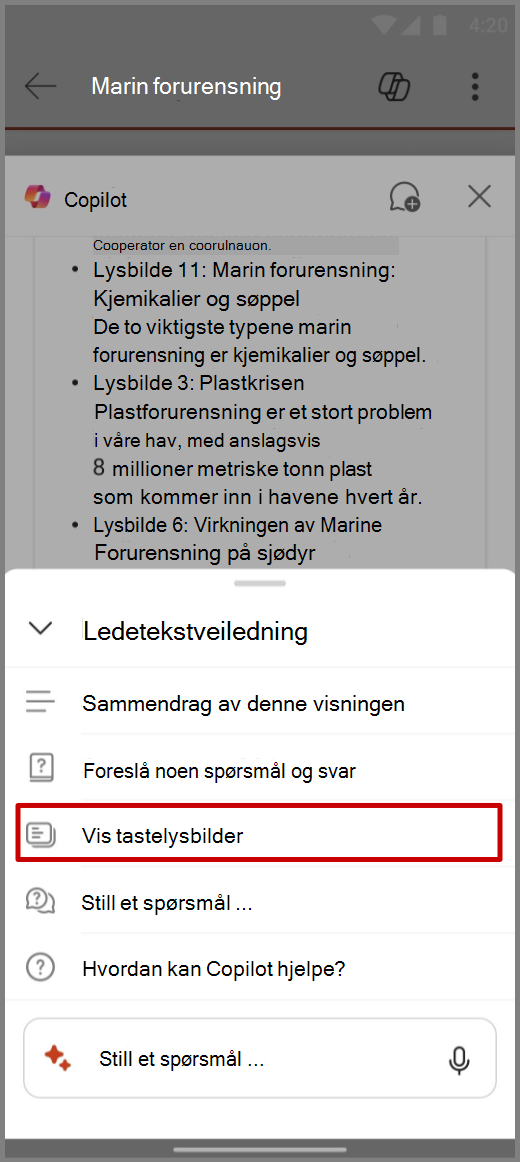
Still Copilot spørsmål
-
Åpne PowerPoint-appen, og velg en presentasjon som har blitt delt med deg.
-
Velg

-
I Copilot-ruten trykker du på Foreslå noen spørsmål og svar for å vise foreslåtte spørsmål og svar.
-
Du kan også skrive inn dine egne spørsmål som Copilot kan svare på i Copilot-skriveboksen.
-
Du kan også trykke på mikrofonen i skriveboksen for å stille spørsmål til Copilot med stemmen din.
-
-
Trykk på Pil ned for å se svarene tilCopilot.
-
Hvis du vil se en liste over flere ledetekster, trykker du på Glitter-ikonet.
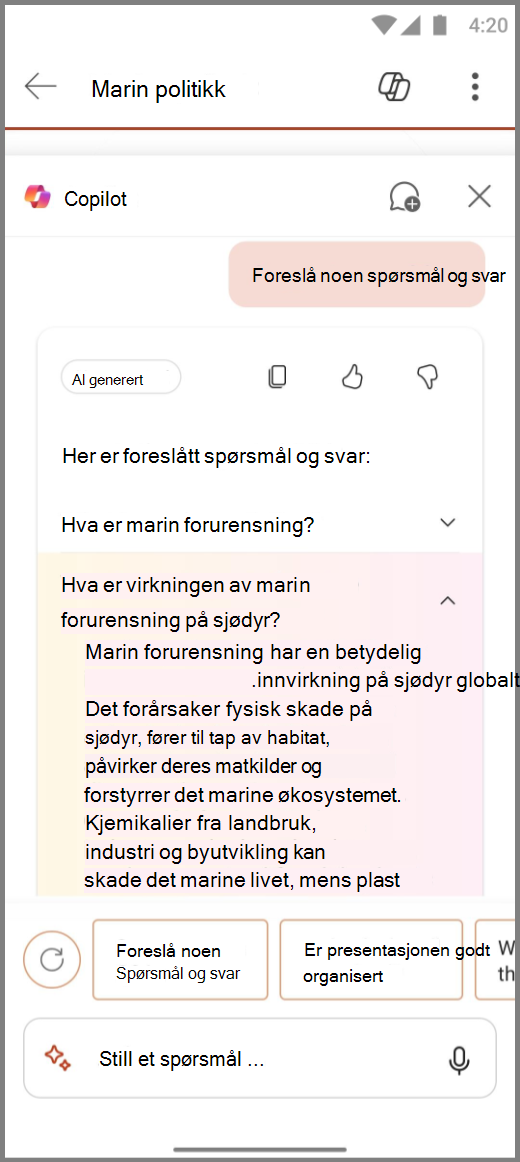
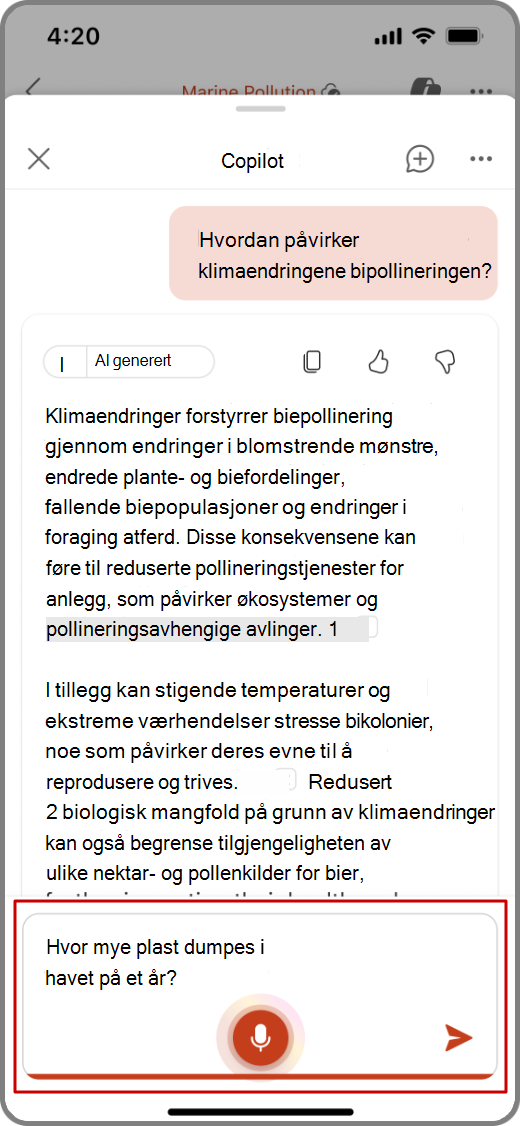
Finn ut mer
Velkommen til Copilot i PowerPoint
Vanlige spørsmål om Copilot i PowerPoint











